Excel怎么插入行/列?
设·集合小编 发布时间:2023-03-29 15:59:13 1612次最后更新:2024-03-08 11:57:42
在编辑Excel时,有时候需要在行与行,或者是列与列之间再插入单行/列,或是多行/列,以便添加新的内容,那么应该如何插入呢?下面就来为大家实例演示下操作方法,希望对大家有所帮助。

工具/软件
硬件型号:华为笔记本电脑MateBook 14s
系统版本:Windows7
所需软件:Excel2010
插入单行/列
第1步
打开excel表格,将鼠标移动表格的左侧边沿需要插入(插入行是移动至左侧,插入列则是移动至表格的顶端)的位置,此时鼠标的指针就会变成图示的箭头图形,点击鼠标左键,选中与之对应的行。

第2步
选中行之后,点击鼠标右键,在右键的列表中选择【插入】选项。
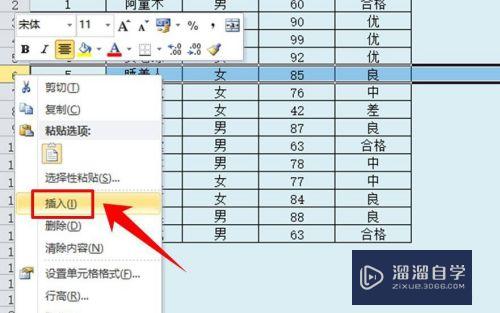
第3步
如图所示,在刚才选中的行之前就成功的插入了一个空格行。
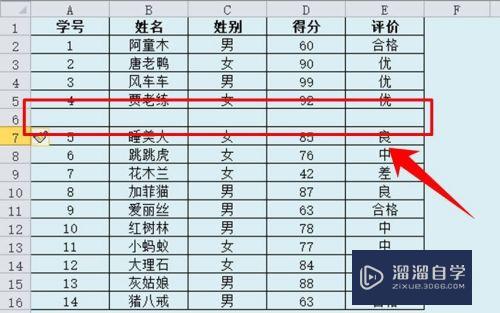
第4步
除此之外,我们在刚才插入行的位置还能看见一个刷子一样的图形,点击这个图形会出现一个列表,这个列表是供使用者选择插入行/列的格式的,大家根据自己的需要进行选择即可。

插入多行/列
第1步
和上面的方法一样,将鼠标移动至表格边沿变成箭头符号后,按住鼠标左键不放,然后向下进行拖动(如果是插入列就是向右拖动),需要插入多少行就向下选中多少行,比如我们要插入3行,那么我们就在这里通过拖动选中3行,选中后松开鼠标左键。
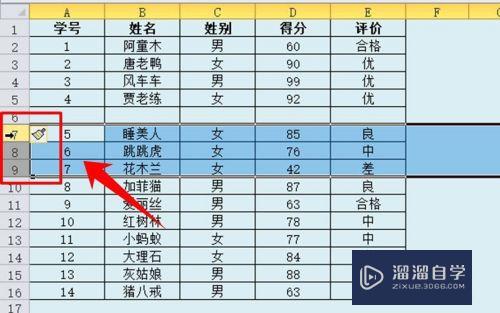
第2步
选中后,点击鼠标右键,同样的在鼠标右键列表中选择【插入】。

第3步
点击插入后,就可以看到在刚才的位置上方插入了多行空格行。

- 上一篇:Excel表格怎么使用加法函数?
- 下一篇:Excel表格如何打印全页面?
相关文章
- CAD中如何进行3D建模?
- SU如何导出CAD?
- WPS Excel 的高级筛选怎么用?
- 如何用Excel制作日历?
- Excel二级联动下拉菜单怎么做?
- Excel中如何快速查找重复值?
- Excel教程 Excel表格怎么排版?
- Excel如何画图?
- Excel要怎么作图?
- Excel怎样给表格加密?
- Excel快速删除整行的快捷键什么?
- 如何用Excel新建制作表格?
- 怎么在Excel表格中做加法?
- Excel表格中如何使用乘法?
- 怎么在Excel打斜杠?
- Excel表格打不开的解决方法
- C4D模型怎样导入到Photoshop中?
- CAD怎么在internet上用图形文件?
- CAD提示缺少.net4.5怎么处理?
- PS c6怎么给照片添加风的感觉?
- CAD出现c 2005问题怎么办?
- PPT如何让每张幻灯片都可以有不同的主题?
广告位


评论列表